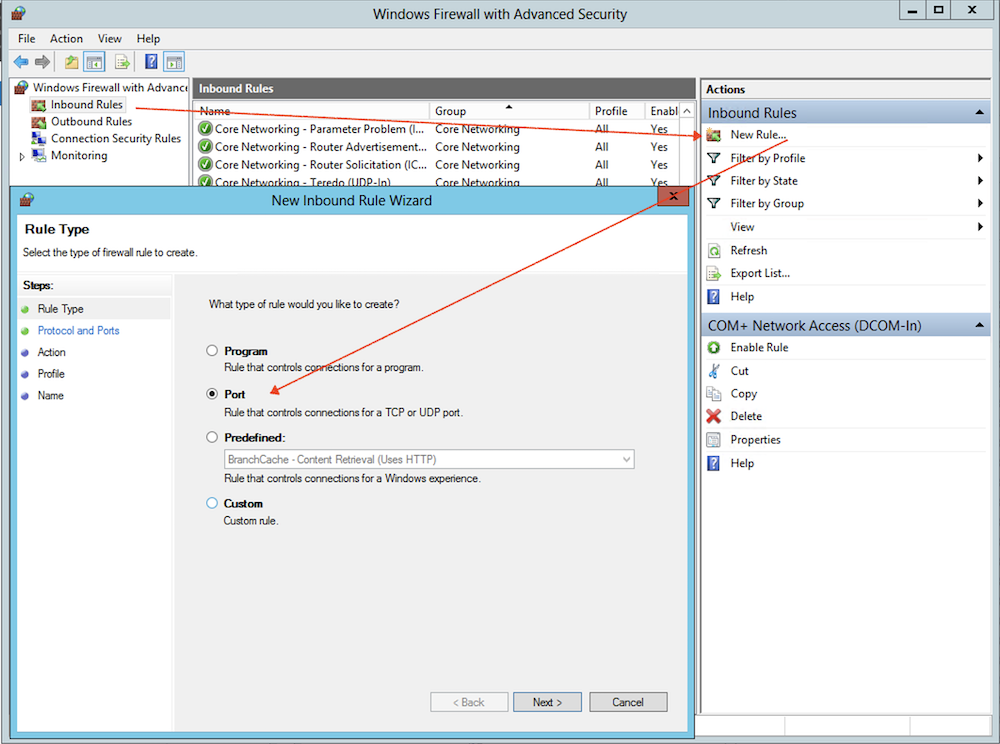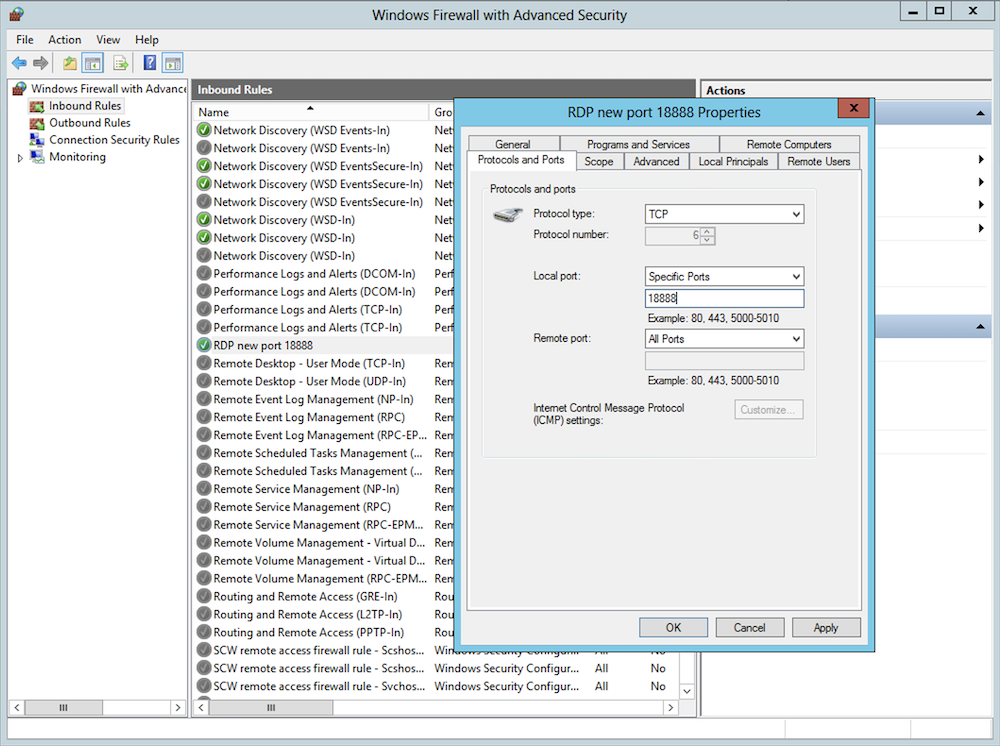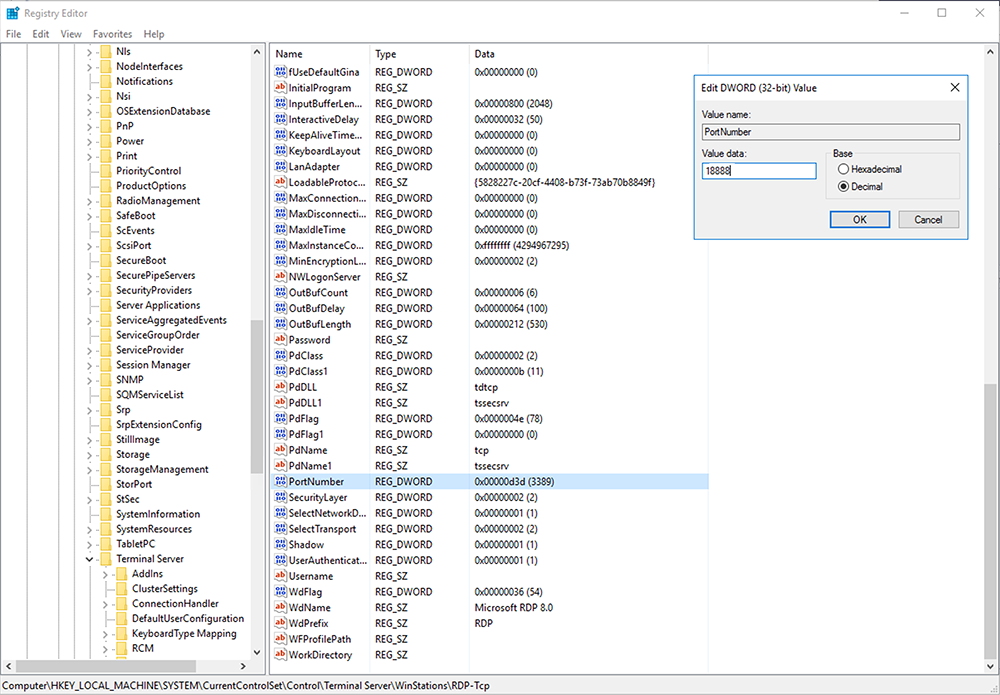การเปลี่ยน port สำหรับ Remote Desktop บนเครืื่อง Windows Server
เขียนเมื่อ 2 ก.พ. 2562 | โดย support | มีคนอ่านแล้ว 76719 คน
การจัดการเซิร์ฟเวอร์ Windows ที่ง่ายและสะดวกที่สุด คือ การรีโมทเข้าเครื่องผ่าน Remote Desktop Protocol (RDP) ซึ่งตามปกติ
เซิร์ฟเวอร์ Windows จะตั้งเปิด port ไว้ที่หมายเลข 3389
การใช้
port ที่เป็นค่าเริ่มต้นนี้
ทำให้เซิร์ฟเวอร์มีโอกาสถูกโจมตีด้วยวิธีการสุ่ม password (Brute-force
attack) และนำไปสู่การถูกเจาะระบบ
เราจึงอยากแนะนำให้ลูกค้าเปลี่ยนค่า port นี้ ซึ่งวิธีการนั่นไม่ยุ่งยากเลยครับ
- สร้าง Rule Firewall สำหรับเปิดพอร์ตที่เราต้องเปลี่ยน
เช่น หากเราต้องการเปลี่ยน port สำหรับรีโมทใหม่เป็นหมายเลข 18888 ให้สร้าง Rule ใหม่ผ่านการเปิดโปรแกรม
Control Panel > System and Security > Administrative Tools > Windows Firewall with Advance Security
จากนั้นคลิก Inboud Rule > New Rule กรอกหมายเลข port เป็น 18888 สร้างไปตามขั้นตอนจนเสร็จสิ้น![]()
ภาพที่ 1 สร้าง Firewall Rule ใหม่
หรืออาจจะใช้วิธีการง่ายๆ ด้วยการเปิด Windows Powershell หรือ command prompt แล้วรัน command ก็ได้เช่นกันnetsh advfirewall firewall add rule dir=in action=allow protocol=TCP localport=18888 name="RDP new port 18888" enable=yes profile=Any
ก็จะได้ผลลัพธ์ดังภาพที่ 2![]()
ภาพที่ 2 ผลลัพธ์การสร้าง Firewall Rule ใหม่
- แก้ Registry เพื่อเปลี่ยน port
เปิด Windows Powershell หรือ command prompt แล้วพิมพ์คำว่า regedit
เมื่อหน้าต่าง Registry Editor เปิดขึ้นมา ให้ไปยัง
HKEY_LOCAL_MACHINE\System\CurrentControlSet\Control\Terminal Server\WinStations\RDP-Tcp
คลิกแก้ไขตรง PortNumber แล้วเลือก Decimal กรอกตัวเลขใหม่เป็น 18888![]()
ภาพที่ 3 แก้ไข Registry เพื่อเปลี่ยนหมายเลข Port - รีบูทเซิร์ฟเวอร์ หรือรีสตาร์ดเซอร์วิสใหม่
เพื่อให้ Remote Desktop Protocol ทำงานใน port ใหม่ที่เราตั้ง หากไม่ต้องการรีบูทเซิร์ฟเวอร์ใหม่ สามารถเปิดโปรแกรม PowerShell หรือ command prompt แล้วพิมพ์คำสั่งnet stop TermService /y
*เวลารัน command ให้แน่ใจว่า copy command ติด enter ในบรรทัดสุดท้ายไปด้วย
net start TermService /y
แค่นี้ เซิร์ฟเวอร์ก็จะเปลี่ยน Port สำหรับรีโมทเป็น 18888 เรียบร้อยแล้ว